3 nejlepší tvůrci nabídky Blu-ray pro vytvoření dokonalého Blu-ray
Disky Blu-ray jsou nejlepším formátem úložiště optických disků, který můžete použít k ukládání videí a filmů, které můžete přehrávat pomocí přehrávače Blu-ray. Je to nejlepší právě teď, protože můžete ukládat mediální soubory až do 50 GB s kvalitou videa v rozlišení 4K. Kromě toho můžete umístit nabídku Blu-ray, která zobrazí název, fotografii nebo náhled videí obsažených na disku. Tuto obrazovku nabídky si můžete přizpůsobit pomocí bezplatného Tvůrci Blu-ray menu na ploše. Seznamte se s jejich výhodami a nevýhodami a také s jejich vlastnostmi. Pokračujte ve čtení níže a uvidíte, co vás čeká.

Poznámka: Tyto produkty můžete používat pouze pro osobní použití.
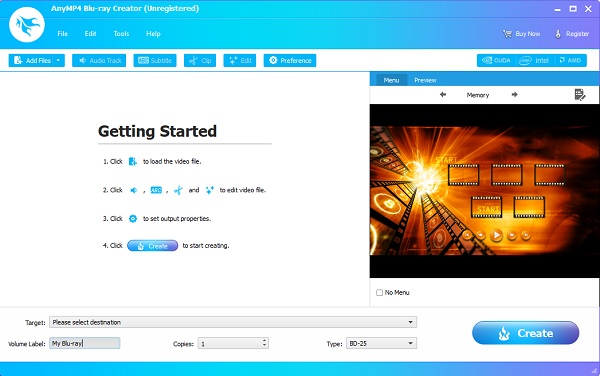
První v nabídce Blu-ray vytváření seznamu programů je Blu-ray Creator. V současnosti je to jeden z chvályhodných programů. Je zdarma ke stažení, má velmi stabilní a jednoduché rozhraní a má nástroj pro úpravu videa. Můžete také použít předem stažené šablony pro své menu nebo vytvořit personalizovanou šablonu. K dispozici jsou bezplatné návrhy šablon pro vytváření nabídek Blu-ray. Můžete změnit pozadí nabídky, rámeček nabídky, ovládací tlačítka a písma nadpisů. A pokud chcete být jedinečnější, použijte svůj vlastní obrázek a přidejte hudbu na pozadí. Vaše videa jsou navíc bezpečná, protože během procesu nezaručují žádnou ztrátu kvality. Tento software je 100% bezpečný pro použití na jakémkoli zařízení se systémem Windows.
Klady:
Nevýhody:
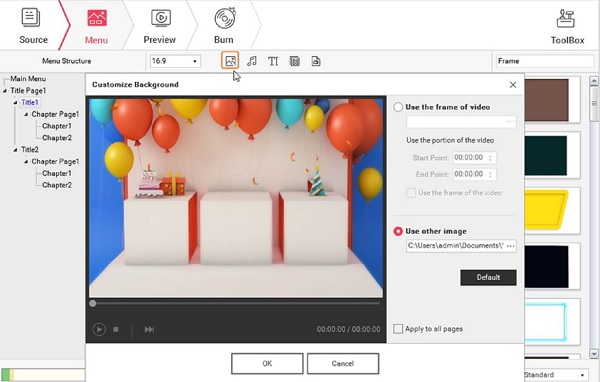
Dále máme Wondershare DVD Creator. Nejen, že dokáže vytvářet DVD, jak název napovídá, ale je také schopen vypalovat videa na disky Blu-ray. Tento nástroj umožňuje uživatelům vytvářet vlastní šablony menu od začátku nebo používat předem připravené šablony zdarma. Můžete upravit pozadí, rámeček, ovládací tlačítka a písma. Unikátní je to, že nabízí statické a dynamické šablony menu. Navíc má základní editační funkci pro úpravu vašich videí předtím, než je uložíte na disk. Tento program pro vytváření nabídek Blu-ray můžete spustit na počítačích Windows a Mac.
Klady:
Nevýhody:
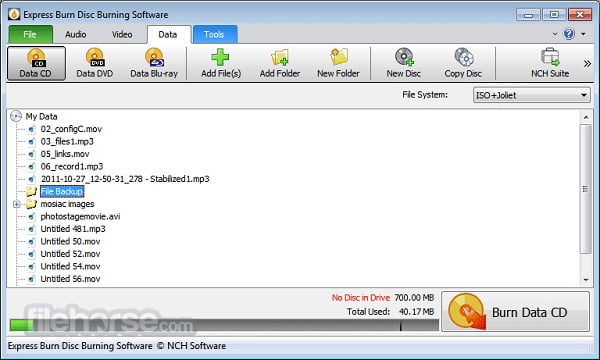
Poslední na tomto seznamu bezplatných tvůrců nabídky Blu-ray je Express Burn of NCH Software. Tento software je považován za jednoduchý, ale výkonný výrobce disků Blu-ray, který dokáže zapisovat, kopírovat a vypalovat video, data a zvuk. Má uživatelsky přívětivé rozhraní, které je skvělé pro začátečníky. Navíc si můžete přizpůsobit nabídku Blu-ray pomocí 20+ šablon nabídky obrazovek a tlačítek. Pokud chcete tento Blu-ray disk darovat, můžete importovat a použít jejich vlastní fotografie a zahrnout také preferovaný motiv pozadí. Pro snadnou identifikaci videa můžete také zadat název a titulky. Tento program lze použít na Windows i Mac.
Klady:
Nevýhody:
| Funkce / program | Blu-ray Creator | Wondershare DVD Creator | Express Burn |
|---|---|---|---|
| Platformy | Windows | Windows / Mac | Windows / Mac |
| Podporované formáty videa | Různé formáty video souborů | Nejčastěji používané video formáty | Nejčastěji používané video formáty |
| Nástroj pro úpravy videa | Ano | Ano | Ano |
| Tvůrce nabídky Blu-ray | Ano | Ano | Ano |
| Rychlost vypalování disku | Blesk rychle | rychlý | rychlý |
| CENY | $44.25 | $39.95 | $70 |
| Zdarma ke stažení | Dostupný | Dostupný | Dostupný |
Vytvořte speciální nabídku Blu-ray postupujte podle průvodce, který jsme vám poskytli níže, pomocí doporučeného bezplatného tvůrce nabídky Blu-ray, který dnes máme.
Stáhněte si a nainstalujte Blu-ray Creator na plochu. Můžete přejít na její webovou stránku nebo klepnout na Stažení zdarma tlačítko v předchozí části. Po instalaci otevřete program, vložte disk a klikněte na Přidat soubory tlačítko pro přidání videa do softwaru na ploše.
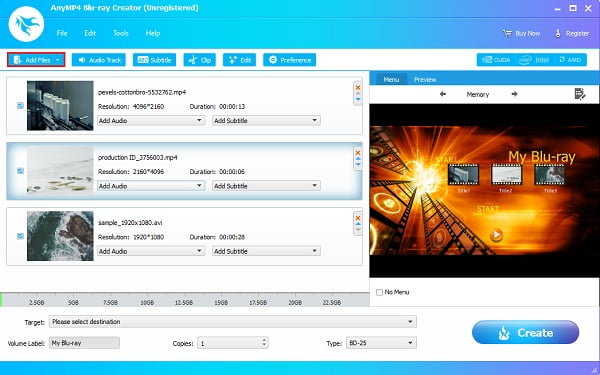
Po přidání videa nebo videí do programu můžete klepnout na Změnit tlačítko pro vylepšení vašich videí. Jakmile klepnete na uvedené tlačítko, objeví se rozhraní okna, kde jsou umístěny ovládací prvky pro úpravy. Můžete oříznout a změnit poměr stran videí, upravit efekty a přidat obrázkové nebo textové vodoznaky. Klepněte Podat žádost, poté klepněte na tlačítko zavřít.
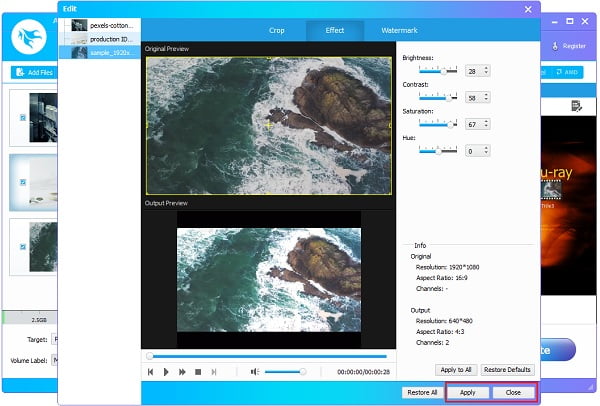
Následuje výběr zobrazení nabídky Blu-ray. Šablony nabídek najdete na pravé straně rozhraní aplikace. Klepněte na Upravit Menu ikonu pro otevření editačního okna. Můžete si vybrat různé typy písma nabídky, rámečku, tlačítka a textu. A pokud chcete další šablony, klikněte na Ke stažení ikonu a získejte více na internetu.
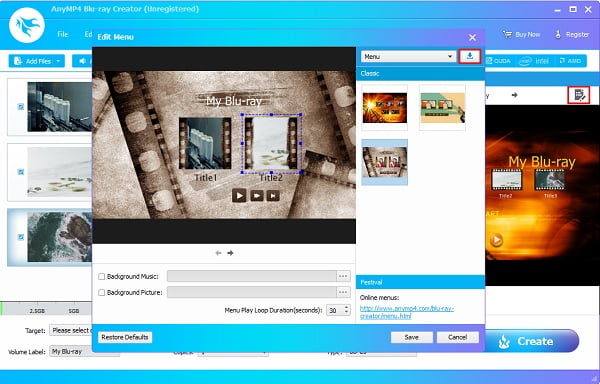
Zaškrtněte políčko poblíž Hudba v pozadí a Obrázek na pozadí pro import zvuku a fotografie, které použijete pro nabídku Blu-ray. Poté můžete kliknout Uložit pro uložení úprav.

Nakonec klepněte na tlačítko Cíl pro výběr cíle videa. Můžete jej uložit na disk Blu-ray nebo vytvořit jako soubor Složka Blu-ray or Soubor ISO takže si ho můžete uložit do svého PC. Klepněte Vytvořit pro zahájení vypalování disku. Proces trvá několik minut, takže před ukončením počkejte na jeho ukončení Vypalovačka MP4 na Blu-ray.
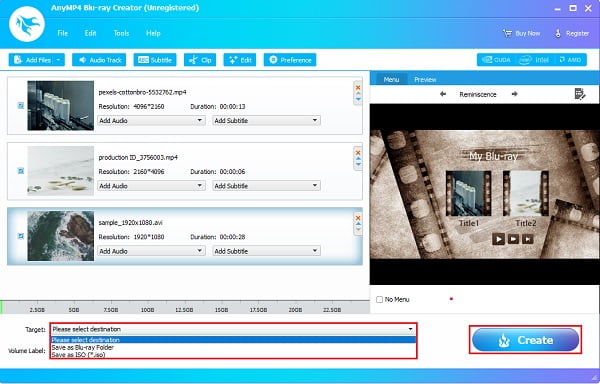
1. Jaká je doba trvání nabídky Blu-ray?
Výchozí čas pro nabídku Blu-ray je 15 sekund. Některé programy však umožňují uživatelům upravit čas až na 99 sekund.
2. Jak dlouho bude trvat vypálení disku Blu-ray?
V závislosti na délce a rozlišení videa bude 25GB video soubor vytvořen mezi 16-32 minutami při 4x-6x rychlosti vypalování. 50GB jeden zabere více než hodinu vašeho času.
3. Na jakých zařízeních lze spustit disk Blu-ray?
Disky Blu-ray lze přehrávat pouze se specifickými jednotkami a přehrávači Blu-ray. Nelze je přehrát na DVD nebo CD přehrávači. Některá zařízení a konzole však mohou přehrávat disk Blu-ray, například počítače, PlayStation a Xbox.
A to je vše. Byli jste osvíceni různými svobodnými Tvůrce Blu-ray menu programy uvedené v tomto článku. Je zábavné přizpůsobit a navrhnout nabídku Blu-ray pomocí správného programu. Blu-ray Creator je vysoce doporučený software s funkcemi pro úpravu videa, vypalování disků a vytváření nabídek blu-ray. A co víc, je vysoce přizpůsobitelný, má uživatelsky přívětivé rozhraní a lze jej stáhnout zdarma. Jedná se o perfektní nástroj pro začátečníky i pokročilé uživatele.
Více Reading
3 nejlepší konvertory MPEG na Blu-ray pro platformy Windows a Mac
Vědět, jak doma vytvářet disky Blu-ray s videi MPEG pomocí těchto převodníků MPEG na Blu-ray. V tomto příspěvku jsou tři programy, které jsou zdarma k použití.
2 způsoby, jak převést MP4 na Blu-ray online a offline
Kliknutím na tento příspěvek se dozvíte, jak okamžitě vytvořit disky Blu-ray ze souborů MP4. Pojďme objevit nejlepší nástroje, které lze použít pro offline a online postupy.
3 snadné způsoby, jak dokonale vypálit filmy z iMovie na Blu-ray
Naučte se tři užitečné metody, které vám mohou pomoci bez námahy vypálit videa iMovie na Blu-ray na Macu. Tento příspěvek poskytuje všechny potřebné informace, které budete potřebovat.
Může Nintendo Switch přehrávat DVD? Nejlepší odpověď a řešení
Přehrává Nintendo Switch DVD? Tento příspěvek vám poskytne odpověď, kterou hledáte. Součástí je také vše, co potřebujete vědět o Nintendo Switch.
Vytvořte Blu-ray